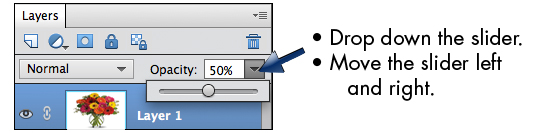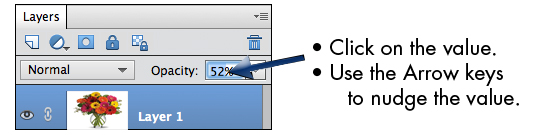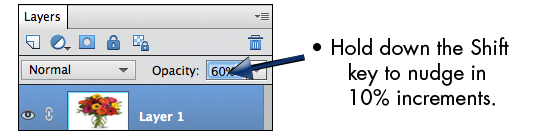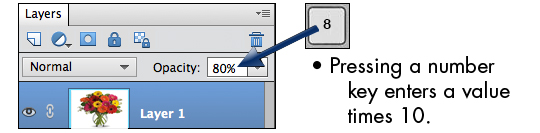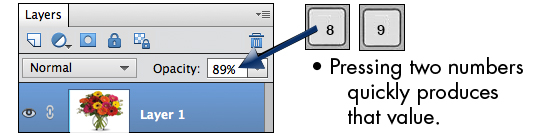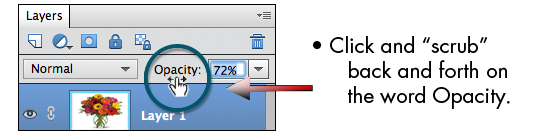Opacidade Atalho Photoshop é um recurso importante do Adobe Photoshop. Muitas edições podem ser feitas facilmente simplesmente alterando a opacidade da imagem. Portanto, é certo que a opacidade tem grande significado para editores de fotos.
Existem 6 Opacidade Atalho Photoshop que podem tornar seu trabalho super simples. Também ajuda a acelerar o fluxo de trabalho. Se você é alguém que deseja seguir uma profissão como editor de fotos ou web designer, esses atalhos são algo que você não pode perder.
Atalho 1– [Opacidade Atalho Photoshop]
Para isso, você deve clicar para baixar o controle deslizante e, em seguida, movê-lo para frente e para trás. Com cada movimento, o valor de opacidade será aumentado ou diminuído em um por cento de cada vez. A seta suspensa deve ser clicada novamente para desligar o controle deslizante.
Atalho 2-
Nela, primeiro você deve clicar no valor de Opacidade e clicar nas teclas para cima/para baixo da palavra-chave. Este atalho é usado por inúmeros designers, pois é uma maneira ideal de ver a diferença criada na tela com pequenas alterações na opacidade.
Atalho 3-
Essa técnica é conhecida como Nudge Faster. Quando você está cutucando um por um, pode ser complicado, a menos que não seja necessário um pequeno ajuste. No caso em que você deseja acelerar o processo, simplesmente segure a tecla shift enquanto empurra. Com aumento e diminuição de 10 incrementos por vez, o valor de opacidade pode ser definido.
Atalho 4-
Simplesmente atribuir um valor numérico à opacidade também mudará a cena na tela. Neste método, você só precisa digitar um único número, como 1 ou 8. Se você digitar 1, a opacidade irá automaticamente para 10%. Da mesma forma, se você digitar 8, a opacidade vai para 80%.
Atalho 5-
Assim como o atalho acima, ou seja, digitar um único dígito pode ajudar na alteração manual da opacidade, de forma idêntica; você pode alterá-lo com 2 dígitos também. Para isso, você deve digitar 2 dígitos em rápida sucessão e o computador escolherá imediatamente o valor da opacidade.
Atalho 6– [Opacidade Atalho Photoshop]
O Photoshop é melhor usado com a ajuda de um mouse. Se você estiver usando um mouse, o controle deslizante será de grande utilidade para você. Neste caso, você não precisa clicar no botão “Opacidade" aba. Tudo o que você precisa fazer é colocar o mouse sobre ele e esfregar para frente e para trás. Com o movimento do dedo, a opacidade aumentará ou diminuirá.
O valor da opacidade é extremamente instável. Com um movimento simples, o valor vai muito alto ou muito baixo. Geralmente deixa as pessoas loucas, especialmente quando você tem muito trabalho para terminar. Portanto, para corrigir isso, você pode usar a tecla “Alt” enquanto esfrega para obter o melhor controle dos valores.
Da mesma forma, para acelerar o processo, você pode usar a tecla shift enquanto esfrega. Isso aumentará o valor da opacidade com incrementos de 10%. Assim, você pode trabalhar instantaneamente em seus projetos de edição.